


电脑自动提醒软件会对职场人士更好地完成帮助,很多人用电脑便签敬业签作为电脑提醒软件。那么在敬业签上设置的提醒事项超时了,敬业签便签如何设置延迟提醒呢?
一:首先要找到超时的那条便签,然后在文本内容上或者提醒时间上单击鼠标右键调出菜单。需要注意的是,在不同区域单击右键,弹出的菜单不一样,但弹出的菜单里都会有“添加延时”的菜单。
右键单击文本内容弹出的菜单效果图:
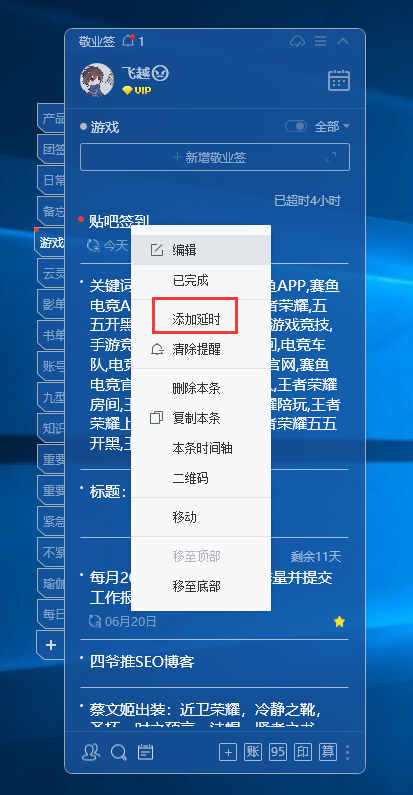
右键单击提醒时间弹出的菜单效果图:

二:点击“添加延时”,在延迟菜单里有预设的延时时间,选择一个时间,然后点击右下角确定按钮。
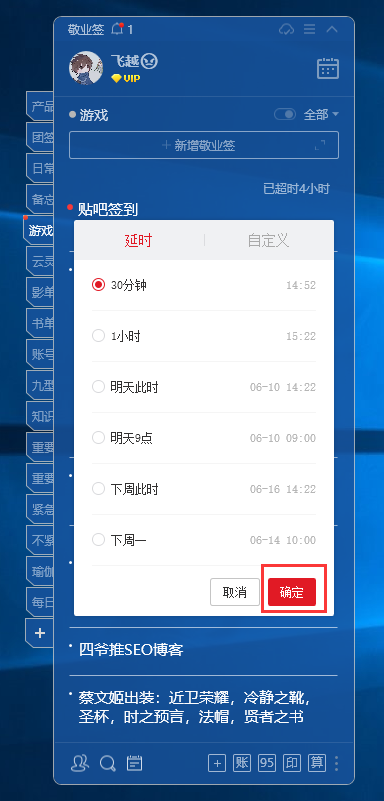
三:如果预设延时时间里没有自己想要的延时时间,可以点击自定义。自定义时间区间为当天0:00—第七天23:59,用户可以在这个时间段内选择任意一个大于此时此刻的时间点,然后点确定按钮。

四:延时提醒设置成功后,提醒事项右下角有个橙色的延时按钮。鼠标右键单击延时提醒按钮,可以弹出修改延时和清除延时的菜单。右键单击文本内容和提醒时间,弹出的菜单里也会有“修改延时”和“清除延时”的菜单。
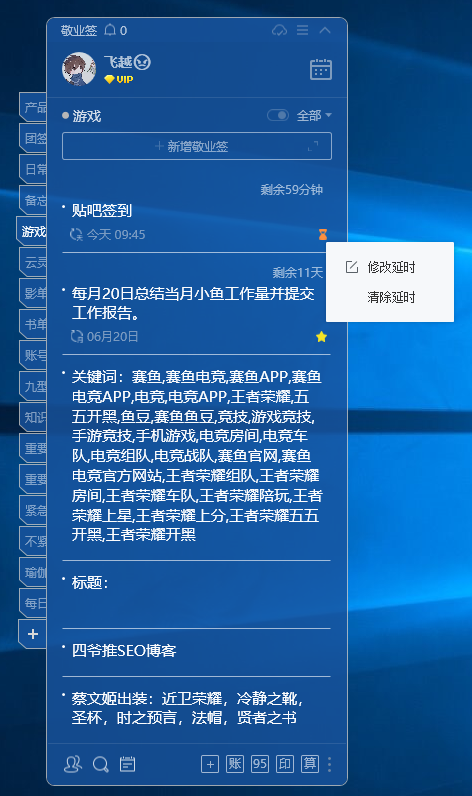
需要注意的是,预设延时日期可以在系统设置>提醒设置里手动修改。
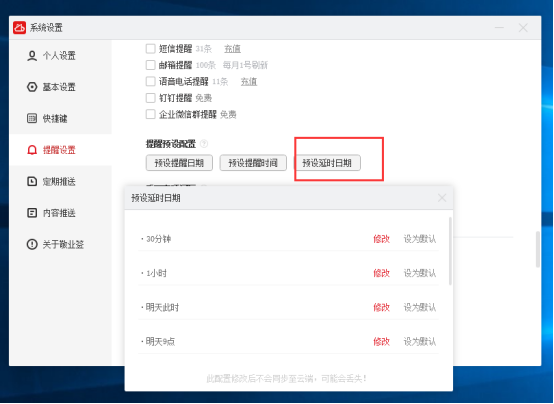
用户点击自己的头像或者通过Alt+Z快捷键或者通过点右上角“三”>设置进入系统设置,在系统设置>提醒设置里根据自己的使用习惯,进行预设延时日期修改。
2025-12-05 13:34:46
这次,不再是我们主动寻求合作,而是敬业签本身的价值正在被各行各业所看见,所需要——这让我们深感荣幸。
2025-12-04 14:30:00
在追求效率的今天,面对市场上众多的备忘录选择,与其选择极致的轻便,你更应该选择那些功能全面、成为管理中枢的好用备忘录。敬业签便是其中代表,它将成为你全面型的桌面备忘录,将以更加强大的实力,成为你高效办公的得力助手。
2025-12-03 11:30:00
在信息过载的今天,仅仅记住一个代表着DDL的日期是远远不够的,我们需要一个更清晰、持续的时间压力提醒,就比如倒计时。因此,拥有完美实现桌面倒计时提醒功能的敬业签,就成为了许多人首选的专业工具,它就是你身边高效的时间管理助手。
2025-12-02 11:30:00
在繁杂的日常工作中,我们的大脑就像一间堆满杂物的房间,稍不留神,重要事项或零碎信息就会消失在某个角落。这个时候你就需要一位忠实的助手来帮你记忆了,好用便签软件敬业签凭借其完美的桌面融合功能,成为了你桌面上提升记忆效率的首选。
2025-11-30 11:30:00
在日常生活中,我们常常需要设置各种提醒。然而,传统手机闹钟的提醒功能只能设置简单的文字提示,无法添加图片等可视化内容,在当今时代带来了诸多不便。而专业提醒软件敬业签,它将彻底改变你对手机提醒功能的认知,它会让提醒变得更加直观和高效。
2025-12-08 13:30:00
在现代电脑桌面寻求一款好用的便签软件,需求早已超越“贴一张电子便条”。我们所需要的,是一个能永久保存、随时访问并能融入工作流的第二大脑。因此在琳琅满目的选择中,敬业签以其扎实的功能和实用性,成为了许多追求效率人士的核心工具。
2025-12-08 11:30:00
在电脑便签的重要程度逐步提升的今天,一款常驻桌面的便签软件,其视觉表现直接影响我们工作的专注度和舒适度。因此能否调节透明度,成为评价一款桌面便签的关键细节。而支持个性化定制的敬业签,将通过这项实用的功能,成为你桌面上实用性高的好用便签。
2025-12-07 11:30:00
忙碌的工作和生活中,手机便签是我们记录灵感和重要事项的得力助手。因此,误删所带来的威胁是非常大的,好在大部分便签软件都拥有回收站功能,可以将误删内容及时恢复。但如果你用的是专业便签软件敬业签,它独特的设计,将从一整个流程上保护你的数据安全,让你的手机便签安全无虞。
2025-12-06 14:30:00
在智能手机品牌林立、操作系统各成一派的今天,跨品牌跨生态的数据迁移已成为用户换机时普遍的痛点。尤其是那些保存在便签中的信息,想要从MIUI迁移至纯血鸿蒙,传统方法几乎不可行。但如果你使用的是敬业签这款智能云便签工具,那它将为你带来一键迁移的便捷效率。
2025-12-06 13:30:00
在电脑成为核心生产力的今天,桌面备忘录软件已经从简单的计时工具,演变成整合信息、管理任务、提升专注度的数字工作台。如果你正在寻找一款功能“恰到好处”的软件方案,敬业签将会是你的优质选择,它将通过多样化的功能,满足职场人士复杂的多样化需求。
2025-12-04 13:55:39
2025-12-03 11:27:07
2025-12-02 13:11:50
2025-11-30 11:51:26
2025-11-29 10:15:25